PDF文档加密保护的两种方法详细介绍ppt课件
- 格式:ppt
- 大小:66.45 KB
- 文档页数:13
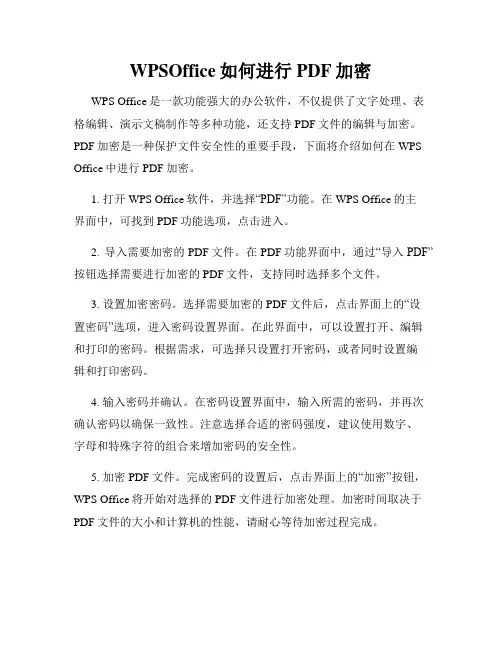
WPSOffice如何进行PDF加密WPS Office是一款功能强大的办公软件,不仅提供了文字处理、表格编辑、演示文稿制作等多种功能,还支持PDF文件的编辑与加密。
PDF加密是一种保护文件安全性的重要手段,下面将介绍如何在WPS Office中进行PDF加密。
1. 打开WPS Office软件,并选择“PDF”功能。
在WPS Office的主界面中,可找到PDF功能选项,点击进入。
2. 导入需要加密的PDF文件。
在PDF功能界面中,通过“导入PDF”按钮选择需要进行加密的PDF文件,支持同时选择多个文件。
3. 设置加密密码。
选择需要加密的PDF文件后,点击界面上的“设置密码”选项,进入密码设置界面。
在此界面中,可以设置打开、编辑和打印的密码。
根据需求,可选择只设置打开密码,或者同时设置编辑和打印密码。
4. 输入密码并确认。
在密码设置界面中,输入所需的密码,并再次确认密码以确保一致性。
注意选择合适的密码强度,建议使用数字、字母和特殊字符的组合来增加密码的安全性。
5. 加密PDF文件。
完成密码的设置后,点击界面上的“加密”按钮,WPS Office将开始对选择的PDF文件进行加密处理。
加密时间取决于PDF文件的大小和计算机的性能,请耐心等待加密过程完成。
6. 保存加密后的PDF文件。
加密过程完成后,WPS Office将提示保存加密后的PDF文件。
选择保存路径和文件名,并点击确定按钮保存文件。
通过以上步骤,您可以使用WPS Office轻松地对PDF文件进行加密处理,确保文件的安全性。
加密后的PDF文件在打开时,将需要输入正确的密码方可访问,并且还可以对编辑和打印等权限进行更细致的控制。
总结:WPS Office提供了便捷的PDF加密功能,通过设置密码可以有效保护PDF文件的安全性。
只需简单的几步操作,就能实现对PDF文件的加密处理。
除了加密功能,WPS Office还提供了众多实用的PDF编辑工具,方便用户对PDF文件进行相关的操作和管理。
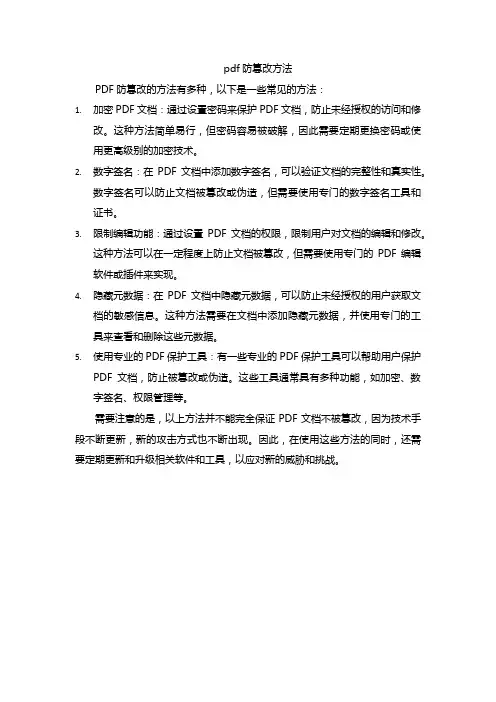
pdf防篡改方法
PDF防篡改的方法有多种,以下是一些常见的方法:
1.加密PDF文档:通过设置密码来保护PDF文档,防止未经授权的访问和修
改。
这种方法简单易行,但密码容易被破解,因此需要定期更换密码或使用更高级别的加密技术。
2.数字签名:在PDF文档中添加数字签名,可以验证文档的完整性和真实性。
数字签名可以防止文档被篡改或伪造,但需要使用专门的数字签名工具和证书。
3.限制编辑功能:通过设置PDF文档的权限,限制用户对文档的编辑和修改。
这种方法可以在一定程度上防止文档被篡改,但需要使用专门的PDF编辑软件或插件来实现。
4.隐藏元数据:在PDF文档中隐藏元数据,可以防止未经授权的用户获取文
档的敏感信息。
这种方法需要在文档中添加隐藏元数据,并使用专门的工具来查看和删除这些元数据。
5.使用专业的PDF保护工具:有一些专业的PDF保护工具可以帮助用户保护
PDF文档,防止被篡改或伪造。
这些工具通常具有多种功能,如加密、数字签名、权限管理等。
需要注意的是,以上方法并不能完全保证PDF文档不被篡改,因为技术手段不断更新,新的攻击方式也不断出现。
因此,在使用这些方法的同时,还需要定期更新和升级相关软件和工具,以应对新的威胁和挑战。


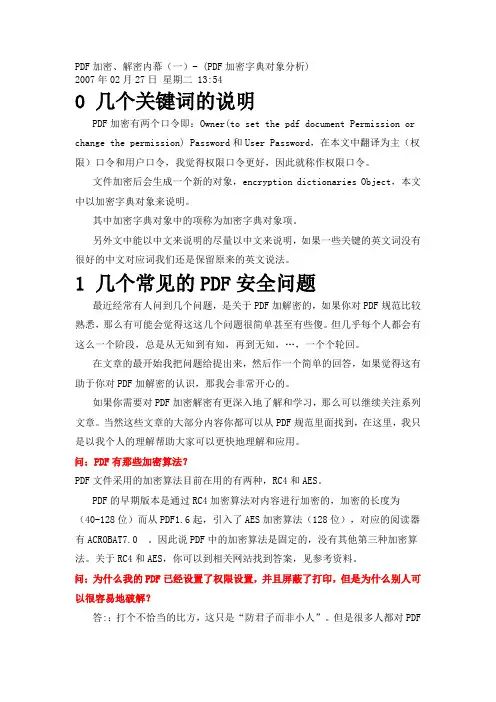
PDF加密、解密内幕(一)- (PDF加密字典对象分析)2007年02月27日星期二 13:540 几个关键词的说明PDF加密有两个口令即:Owner(to set the pdf document Permission or change the permission) Password和User Password,在本文中翻译为主(权限)口令和用户口令,我觉得权限口令更好,因此就称作权限口令。
文件加密后会生成一个新的对象,encryption dictionaries Object,本文中以加密字典对象来说明。
其中加密字典对象中的项称为加密字典对象项。
另外文中能以中文来说明的尽量以中文来说明,如果一些关键的英文词没有很好的中文对应词我们还是保留原来的英文说法。
1 几个常见的PDF安全问题最近经常有人问到几个问题,是关于PDF加解密的,如果你对PDF规范比较熟悉,那么有可能会觉得这这几个问题很简单甚至有些傻。
但几乎每个人都会有这么一个阶段,总是从无知到有知,再到无知,…,一个个轮回。
在文章的最开始我把问题给提出来,然后作一个简单的回答,如果觉得这有助于你对PDF加解密的认识,那我会非常开心的。
如果你需要对PDF加密解密有更深入地了解和学习,那么可以继续关注系列文章。
当然这些文章的大部分内容你都可以从PDF规范里面找到,在这里,我只是以我个人的理解帮助大家可以更快地理解和应用。
问:PDF有那些加密算法?PDF文件采用的加密算法目前在用的有两种,RC4和AES。
PDF的早期版本是通过RC4加密算法对内容进行加密的,加密的长度为(40-128位)而从PDF1.6起,引入了AES加密算法(128位),对应的阅读器有ACROBAT7.0 。
因此说PDF中的加密算法是固定的,没有其他第三种加密算法。
关于RC4和AES,你可以到相关网站找到答案,见参考资料。
问:为什么我的PDF已经设置了权限设置,并且屏蔽了打印,但是为什么别人可以很容易地破解?答::打个不恰当的比方,这只是“防君子而非小人”。
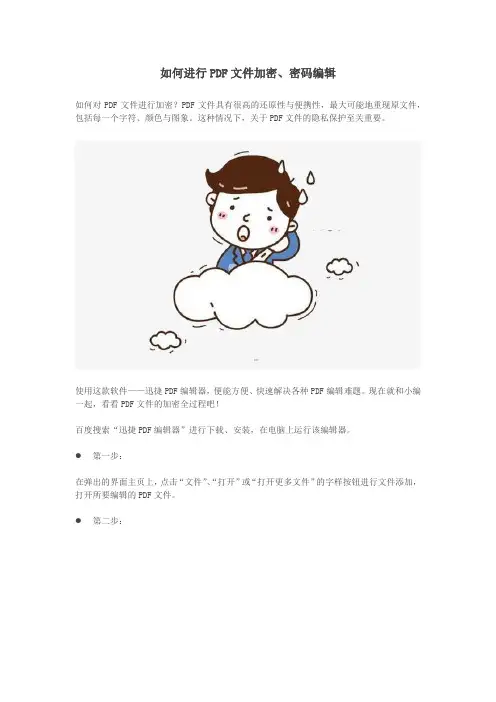
如何进行PDF文件加密、密码编辑
如何对PDF文件进行加密?PDF文件具有很高的还原性与便携性,最大可能地重现原文件,包括每一个字符、颜色与图象。
这种情况下,关于PDF文件的隐私保护至关重要。
使用这款软件——迅捷PDF编辑器,便能方便、快速解决各种PDF编辑难题。
现在就和小编一起,看看PDF文件的加密全过程吧!
百度搜索“迅捷PDF编辑器”进行下载、安装,在电脑上运行该编辑器。
●第一步:
在弹出的界面主页上,点击“文件”、“打开”或“打开更多文件”的字样按钮进行文件添加,打开所要编辑的PDF文件。
●第二步:
点击界面上方一栏的“文件”-“文档属性”-“安全性”,进入PDF文件加密的基本设置界面。
在这里,根据需要设置文件加密的安全方式(一般选择“安全密码”)。
第三步:
选择“安全密码”后,在弹出的对话框中设置“文档密码”下面的功能选项。
勾选“需要密码才能打开文档(D)”,并正确输入“文档打开密码”。
迅捷PDF编辑器拥有出色的PDF编辑工具,可以对PDF文件内容进行添加、修改、绘图标注等操作。
这款编辑器解决了“PDF文档无法编辑”难题的同时,也实现了PDF文件的编辑与阅读处理。
以上就是如何进行PDF文件加密、密码编辑的全部内容!保护隐私,人人有责,记得给你的PDF文件加个密哦!。
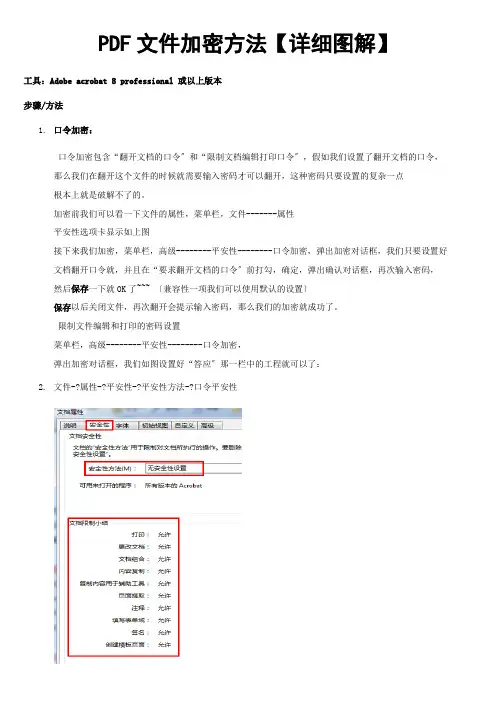
PDF文件加密方法【详细图解】工具:Adobe acrobat 8 professional 或以上版本步骤/方法1.口令加密:口令加密包含“翻开文档的口令〞和“限制文档编辑打印口令〞,假如我们设置了翻开文档的口令,那么我们在翻开这个文件的时候就需要输入密码才可以翻开,这种密码只要设置的复杂一点根本上就是破解不了的。
加密前我们可以看一下文件的属性,菜单栏,文件-------属性平安性选项卡显示如上图接下来我们加密,菜单栏,高级--------平安性--------口令加密,弹出加密对话框,我们只要设置好文档翻开口令就,并且在“要求翻开文档的口令〞前打勾,确定,弹出确认对话框,再次输入密码,然后保存一下就OK了~~~ 〔兼容性一项我们可以使用默认的设置〕保存以后关闭文件,再次翻开会提示输入密码,那么我们的加密就成功了。
限制文件编辑和打印的密码设置菜单栏,高级--------平安性--------口令加密,弹出加密对话框,我们如图设置好“答应〞那一栏中的工程就可以了:2.文件-?属性-?平安性-?平安性方法-?口令平安性3.口令平安性设置4.再次确认密码:5.6.7.8.去掉“为视力不佳者启用屏幕阅读器设备的文本辅助工具〞前勾的时候会弹出如下对话框,确定即可弹出确认对话框,我们把需要设置的密码再次输入,确定后保存一下,加密就算完成了。
9.此时,关闭该文件再次翻开后查看文件的属性的平安选项卡:10.可以看出对于文档的一切编辑功能全部被限制了,只可以被阅读,说明我们的加密成功了。
11.数字证书加密:数字证书加密的平安性要比口令加密高上很多,要想要数字证书对PDF文件进展加密,那么我先要自己创立一个数字证书。
菜单栏,高级-------平安性设置,弹出平安性设置对话框,我们新建证书的话选择添加身份证数字身份证用于:选择“数字签名和数据加密〞这样可以两用我们在证书的存放途径下找到了我们新建的证书接下来我们就要进展证书加密的操作:菜单栏,高级-----平安性-------证书加密弹出对话框,确定,下一步关闭后再次翻开文件的时候,就提示需要证书和密码,两者缺一不可要不然他是没有方法看你的文件的,平安性是相当高的。

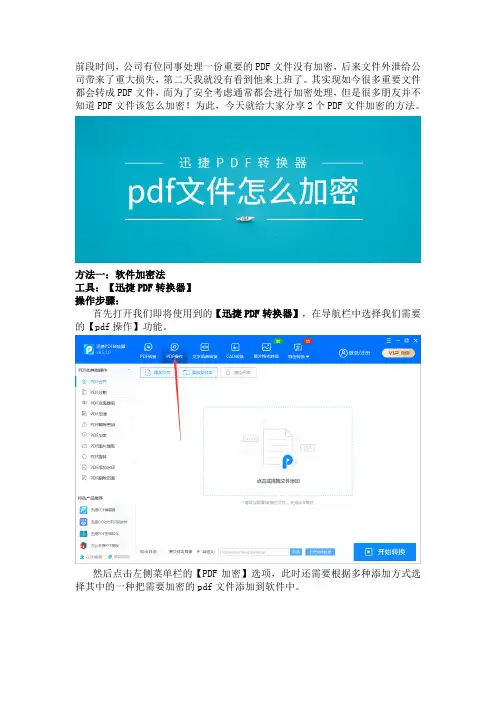
前段时间,公司有位同事处理一份重要的PDF文件没有加密,后来文件外泄给公司带来了重大损失,第二天我就没有看到他来上班了。
其实现如今很多重要文件都会转成PDF文件,而为了安全考虑通常都会进行加密处理,但是很多朋友并不知道PDF文件该怎么加密!为此,今天就给大家分享2个PDF文件加密的方法。
方法一:软件加密法
工具:【迅捷PDF转换器】
操作步骤:
首先打开我们即将使用到的【迅捷PDF转换器】,在导航栏中选择我们需要的【pdf操作】功能。
然后点击左侧菜单栏的【PDF加密】选项,此时还需要根据多种添加方式选择其中的一种把需要加密的pdf文件添加到软件中。
添加好文件后选择并右击需要加密的pdf文件点击下方的【设置密码】按钮就可以开始预设pdf文件密码了。
在【输入密码】框中输入好你想设置的密码点击【确认】和【开始转换】按钮就可以保存加密好的pdf文件了。
方法二:网页加密法
工具:迅捷PDF在线转换器
操作步骤:
打开【迅捷PDF转换器】官网,在导航栏中选择【文档处理】系列下的【PDF 增加密码】功能。
随后在PDF增加密码界面点击正中央的【点击选择文件】按钮把我们需要添加密码的pdf文件添加到网站上。
添加好pdf文件后在【请输入PDF的密码】框中输入想要添加的PDF密码,然后点击【开始处理】按钮就可以把密码添加到pdf文件上了。
以上就是两种给pdf文件加密的方法了。
经过加密后的pdf文件在打开之前需要先输入密码,否则是打不开的。
pdf在加密的情况下可以更好的保护文件的安全哦,希望以上两种加密方法可以帮助到你。
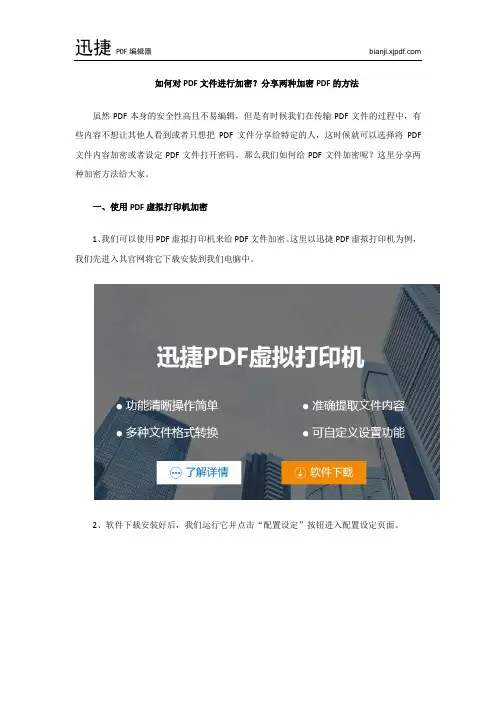
如何对PDF文件进行加密?分享两种加密PDF的方法虽然PDF本身的安全性高且不易编辑,但是有时候我们在传输PDF文件的过程中,有些内容不想让其他人看到或者只想把PDF文件分享给特定的人,这时候就可以选择将PDF 文件内容加密或者设定PDF文件打开密码。
那么我们如何给PDF文件加密呢?这里分享两种加密方法给大家。
一、使用PDF虚拟打印机加密1、我们可以使用PDF虚拟打印机来给PDF文件加密。
这里以迅捷PDF虚拟打印机为例,我们先进入其官网将它下载安装到我们电脑中。
2、软件下载安装好后,我们运行它并点击“配置设定”按钮进入配置设定页面。
3、进入配置设定页面后,我们可以看到页面左侧罗列了一些功能选项,我们选择“PDF”选项,之后可以看到右侧会出现一些新的功能选项。
4、接下来我们点击“安全”选项并依次勾选“加密PDF以保护其内容”和“打开PDF 文件需要密码”功能。
5、勾选好后点击“设置密码”按钮,页面上会出现“拥有者密码(编辑用)”和“使用者密码(打开用)”,将这两种密码设置完成之后,点击“确定”后“保存”即可。
6、最后我们打开PDF文件,在其“打印”功能那里选择使用“迅捷PDF虚拟打印机”打印文件即可。
二、使用PDF编辑器加密1、我们也可以使用PDF编辑器对PDF文件进行加密,这里以迅捷PDF编辑器为例,我们将其下载安装到电脑上运行,点击“文件”→“文档属性”进入相应页面。
2、在页面左侧点击“安全性”功能,然后在安全方式中选择“安全密码”选项。
3、进入密码安全设置页面后,我们首先勾选“需要密码才能打开文档”选项,然后在下方输入框中两次输入同一个密码后,点击“确定”按钮即可完成密码设置。
以上就是两种给PDF文件加密的方法。
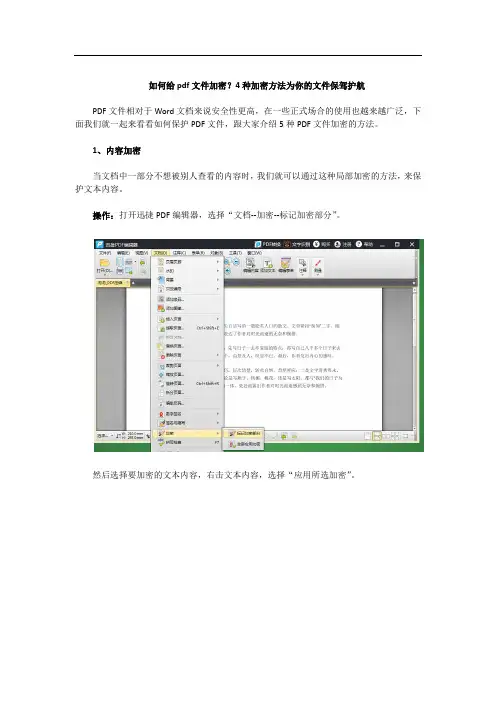
如何给pdf文件加密?4种加密方法为你的文件保驾护航
PDF文件相对于Word文档来说安全性更高,在一些正式场合的使用也越来越广泛,下面我们就一起来看看如何保护PDF文件,跟大家介绍5种PDF文件加密的方法。
1、内容加密
当文档中一部分不想被别人查看的内容时,我们就可以通过这种局部加密的方法,来保护文本内容。
操作:打开迅捷PDF编辑器,选择“文档--加密--标记加密部分”。
然后选择要加密的文本内容,右击文本内容,选择“应用所选加密”。
这时被加密的位置就会变成黑色的,如下图所示:
2、文档加密
这种方法适用于对整份文档进行加密处理。
点击“文件—文档属性—安全性”,然后在“安全方式”中选择“安全密码”。
接着,在弹出的“密码安全设置”窗口,点击“加密所有文档内容”,并勾选“需要密码才能打开文档”,输入密码,点击确定即可。
3、打印加密
通过同样的方法,选择“文件--文档属性--安全性--安全密码”,在“密码安全设置”中,将勾选的内容修改为“限制修改和打印文档,需要密码来修改权限设置”,然后输入密码,点击确定,就可以限制打印权限了。
4、修改格式
我们都知道pdf格式的后缀是“pdf”,我们可以通过修改其后缀,改变文件扩展名的方式来进行加密处理。
修改后缀后,会导致PDF文件无法打开,或者是打开后出现乱码的情况,从而防止别人查看PDF文件中的内容。
不过这种方法的安全性不高,只需要将扩展名修改回来就可以重新打开PDF文件了。
以上就是小编汇总的4种加密pdf文件的方法,希望能真的保护到大家的文章。
如果你有其他更好的方法,也欢迎补充哦!。
现如今人们的个人保护意识越来越强。
个人的手机要添加上密码以为手机丢失后,手机内的私人信息遭到泄露。
工作的电脑也要添加上密码,以防重要文件造人私自挪用,就连工作电脑中的pdf文件还会再添加上密码,起到双重保护。
这时就有小伙伴提出问题了:pdf 文件不是不能编辑修改吗?那么如何给pdf加密呢?小伙伴们不要着急,下面小编就教给大家两种方法轻松解决pdf加密的问题。
1.既然pdf文件本身不能直接完成加密操作,那么大家可借助相关工具来实现pdf加密。
大家在百度中搜索关键词pdf转换器,并给自己的电脑安装个支持pdf加密的pdf转换器。
2.鼠标双击将安装好的pdf转换器打开进入操作页面,首先鼠标点击选中【PDF的其他操作】——【PDF加密】。
3.将保存pdf文件的文件夹打开,左击选中要加密的pdf文件,然后把它拖拽到转换器内。
4.在转换器操作界面左下角有个【统一加密】,鼠标点击它。
然后会出现个小窗口,在窗口内输入要添加的密码,再点击【确定】即可。
5.接着就要为加密后的pdf文件设置保存地址,鼠标点击操作界面中的【自定义】选项,再点击它右侧的【浏览】选项。
6.然后就会出现个本地窗口,就在该窗口中鼠标左击选中任意文件夹,再点击窗口内右下角的【选择文件夹】选项。
这样选中的文件夹就成为了加密pdf文件的保存地址了。
7.保存地址设置完成后,鼠标点击界面内右下角的【开始转换】,转换器就会开始给pdf文件添加设定的密码。
8.当加密操作完成后,鼠标点击【打开】选项下的文件夹图标就能将加密后的pdf文件自动打开,就可查看文件是否已经成功添加密码。
9.当然不仅仅是pdf转换器可完成pdf加密操作,大家在百度中搜索pdf在线加密,鼠标点击进入搜索到得相关网页页面中。
10.在网页页面中,先点击【选择文件】选项将需要加密的pdf文件添加到页面内,然后在该选项下方输入要添加的密码。
11.接着鼠标点击pdf文件缩略图右下角的【开始处理】,此时页面就会开始给添加的pdf文件添加密码,并在页面当中也会告诉添加密码预计所需要等待的时间。
大家在上班的过程中,会接触到很多的PDF文件,为了保护这些PDF文件,大家往往会将这些文件加上密码,但是很多人都不怎么了解PDF怎么加密的,接下来小编告诉大家两种方法如何对PDF文档加密。
1、大家先准备好要要密码的PDF文件,接着打开百度浏览器,在浏览器中输入PDF加密,进到相关的加密界面。
2、接着大家点击——点击选择文件这个功能,将要加密的PDF 文件添加到界面当中。
3、接下来大家在请输入PDF密码下面的方框中填入密码,接着大家可以根据自己的需要选择文件是否公开。
4、大家接下来用鼠标点击界面上的开始处理按钮,文件便会在界面中进行加密操作。
5、当加密完成之后,界面上会出现立即下载,大家点击立即下载,就可以将加密之后的PDF文件下载到电脑上了。
6、如果大家经常接触到PDF文件,并经常要给PDF文件加密。
大家还可以选择一款支持PDF文档加密的PDF转换器。
7、大家点击打开准备好的PDF转换器,进入操作页面,在操作页面先进行功能选择,大家先用鼠标点击界面当中的PDF的其他操作下面的PDF加密。
8、接下来大家用鼠标点击界面上的添加文件,在弹出的窗口中将要加密的PDF文件导入转换器中。
9、接下来大家点击界面下面的统一加密,在弹出的方框中填入密码。
10、在给文件加密之前,大家先为加密之后的文件设置保存路径,鼠标点击界面的原文件夹保存按钮,将加密之后的文件和为加密的文件保存在同一个路径下面。
11、接下来大家用鼠标点击界面下面的开始转换,文件就会在转换器当中慢慢的转换了。
当文件转换成功之后,界面的状态下的小方框数值就会变满。
12、接下来告诉大家一个在转换器中打开加密文件的方法,大家用鼠标点击界面上面的小文件夹图片,就可以输入密码,查看文件了。
小编在这篇文章中跟大家分享了两种加密的方法,希望小编介绍的这个方法可以帮助大家顺顺利利的完成日常工作。
wps pdf 加密原理WPS PDF是一种广泛用于电子文件保护的软件工具,它通过对PDF文件进行加密来保护文件的完整性和机密性。
在进行加密之前,我们首先需要了解WPS PDF的加密原理。
WPS PDF的加密原理主要包括加密算法、密钥管理和访问控制三个方面。
第一,加密算法。
WPS PDF使用的加密算法主要包括对称加密算法和非对称加密算法。
对称加密算法采用相同的密钥进行加密和解密操作,速度快但密钥管理相对复杂。
常见的对称加密算法有DES、AES等。
非对称加密算法采用公钥和私钥进行加密和解密操作,速度较慢但密钥管理相对简单。
常见的非对称加密算法有RSA、ECC等。
WPS PDF根据用户的需求选择不同的加密算法和密钥长度。
第二,密钥管理。
WPS PDF采用密钥管理系统对加密的密钥进行管理。
密钥管理系统主要包括密钥生成、密钥分发、密钥存储和密钥更新等功能。
密钥生成是指根据加密算法生成一对密钥,一个用于加密,另一个用于解密。
密钥分发是将生成的密钥安全地传递给需要加密或解密的用户。
密钥存储是将生成的密钥保存在安全的地方以防止泄露。
密钥更新是定期更换密钥以增加系统的安全性。
第三,访问控制。
WPS PDF利用访问控制机制对加密的PDF 文件进行管理。
访问控制主要包括用户认证和权限控制。
用户认证是指用户通过身份验证后才能访问加密的PDF文件。
常见的用户认证方式有用户名密码、数字证书等。
权限控制是指对加密的PDF文件进行细粒度的授权管理,包括读取、修改、打印等不同权限的控制。
WPS PDF可以根据用户的需求灵活设置权限,保证只有授权用户能够对文件进行操作。
综上所述,WPS PDF的加密原理主要包括加密算法、密钥管理和访问控制三个方面。
通过合理选择加密算法和密钥长度,合理管理密钥,并设置适当的访问控制,可以有效保护PDF文件的完整性和机密性。
WPS PDF作为一种安全可靠的加密工具,得到了广大用户的信赖和使用。
WPSOffice如何进行PDF文档加密和解密随着数字化时代的到来,电子文档成为我们日常工作中不可或缺的一部分。
而对于一些重要的文档,我们可能希望进行保护以确保其安全性。
WPSOffice作为一款功能强大且广受欢迎的办公软件,提供了便捷的PDF文档加密和解密功能,能够有效保护我们的敏感信息。
本文将介绍WPSOffice如何进行PDF文档加密和解密,为您提供详细的步骤和操作指南。
1. PDF文档加密加密是将文档转化为一种特殊形式,只有掌握正确密码的人才能够解密并阅读文档。
使用WPSOffice进行PDF文档加密非常简单,只需按以下步骤操作:步骤一:打开WPSOffice软件,选择“文件”菜单中的“打开”选项,找到需要加密的PDF文档并打开。
步骤二:在弹出的PDF文档中选择工具栏上的“安全”选项,然后点击“加密”。
步骤三:在弹出的加密设置对话框中,可以设置打开密码和权限密码。
打开密码是指在打开文档时需要输入的密码,只有输入正确密码才能打开文档。
权限密码是指在对文档进行修改、打印或复制等操作时需要输入的密码。
步骤四:设置好密码后,点击“确定”按钮即可完成PDF文档的加密。
WPSOffice将自动保存加密后的文件,您可以选择保存的路径。
2. PDF文档解密如果您需要阅读或编辑已被加密的PDF文档,您可以使用WPSOffice进行解密。
以下是解密的详细步骤:步骤一:打开WPSOffice软件,选择“文件”菜单中的“打开”选项,找到已被加密的PDF文档并打开。
步骤二:在弹出的PDF文档中选择工具栏上的“安全”选项,然后点击“解密”。
步骤三:如果文档有打开密码,您需要输入正确密码才能解密文档。
步骤四:在解密成功后,您可以自由阅读、编辑和保存PDF文档。
需要注意的是,解密操作需要正确的密码才能成功,务必确保密码的准确性。
总结:通过WPSOffice的PDF文档加密和解密功能,我们可以轻松保护和解除保护敏感信息的PDF文档。
给PDF文件加密是一件很正常的事情,很多的文件都会涉及到个人的隐私,如果没有加上密码,是无法保证个人隐私的隐私不被别人泄露。
那么PDF文件怎么加密,PDF加密的方法又是怎么样的呢?下面小编跟大家总结一下小编经常使用的加密方法。
1、想给PDF文件加上密码,大家需要借助第三方工具的帮忙,打开百度浏览器,下载一个转换器安装到电脑上。
2、打开下载好的的转换器,直接进入到操作页面,在操作页面的左边是功能栏,我们首先用鼠标选择PDF的其他操作这个功能选项。
3、点击PDF的其他操作,下面会有几个不同的转换功能,我们根据需要点击一下PDF加密这个选项就可以了。
4、接着将文件添加到转换器中,鼠标点击界面下面的添加文件,在弹跳出来的窗口中找到要加密的PDF文件用鼠标点击选中,接着鼠标再次点击一下窗口的打开键,文件就添加到转换器中了。
5、接着界面下方就出现了统一加密的选项,鼠标点击该选项,就出现就一个方框,在方框的输入密码后输入密码再点击确定就可以了。
6、接着为有密码的文件设置保存路径,鼠标点击界面上方的浏览,在弹跳出来的窗口中选择一个文件夹并用鼠标点击该文件夹,再接着点击窗口右下角的选择文件夹,路径就设置成功了。
7、路径设置好,就点击界面右下角的开始转换,文件就慢慢在转换器当中转换了,当文件转换成功之后,转换器界面状态下的小方框数值就会变满,就表示文件已经转换成功了。
8、文件加密之后,大家要是想在转换器内打开文件,就用鼠标
点击界面内的小文件夹图标,输入密码就可以打开文件了。
小编在上文中介绍了PDF文件加密的方法,希望给下次要加密的小伙伴们提供一种新思路。
加密文件:PDF文件如何设置密码PDF文档可分别设置打开文档密码和文档安全密码,两个密码不能使用同一个密码。
打开文档密码无密码则无法打开文档。
文档安全设置可实现禁止各种修改和是否允许打印的设置。
PDF文档的安全设置如下:
用Adobe Acrobat Professional软件打开PDF文档,在“文件”栏内打开“文档属性”(图1)。
图1
在文档属性窗口按下“安全性”按钮,出现安全性窗口(图2),
图2
在安全性方法项选择“口令安全性”(图3),
图3
弹出“口令安全性——设置”窗口(图4),按个人需要设置各项,完成设置后单击“确定”。
图4
弹出“文档打开口令”确认窗口,输入文档打开口令密码,单击“确定”(图5)。
图5
接着弹出“确认文档许可口令”窗口,输入文档许可口令密码,单击“确定”(图6)。
图6
接着弹出“文档属性”窗口,单击窗口中的“确定”按钮,完成口令安全性设置(图7)。
保存文档(图8)。
图8
关闭文档,重新打开文档(需用密码进入),查看“文档属性”——“安
全性”窗口中的“文档限制小结”内容是否符合要求,否则重新设置(图9)。
图9。